Cara mengubah data kategorikal menjadi data numerik di excel
Seringkali, Anda mungkin ingin mengonversi data kategorikal menjadi data numerik di Excel untuk melakukan jenis analisis tertentu.
Misalnya, kita meminta 20 orang untuk memberikan rating kategorikal untuk sebuah film, namun sebenarnya kita ingin kategori tersebut dikonversi ke nilai numerik:
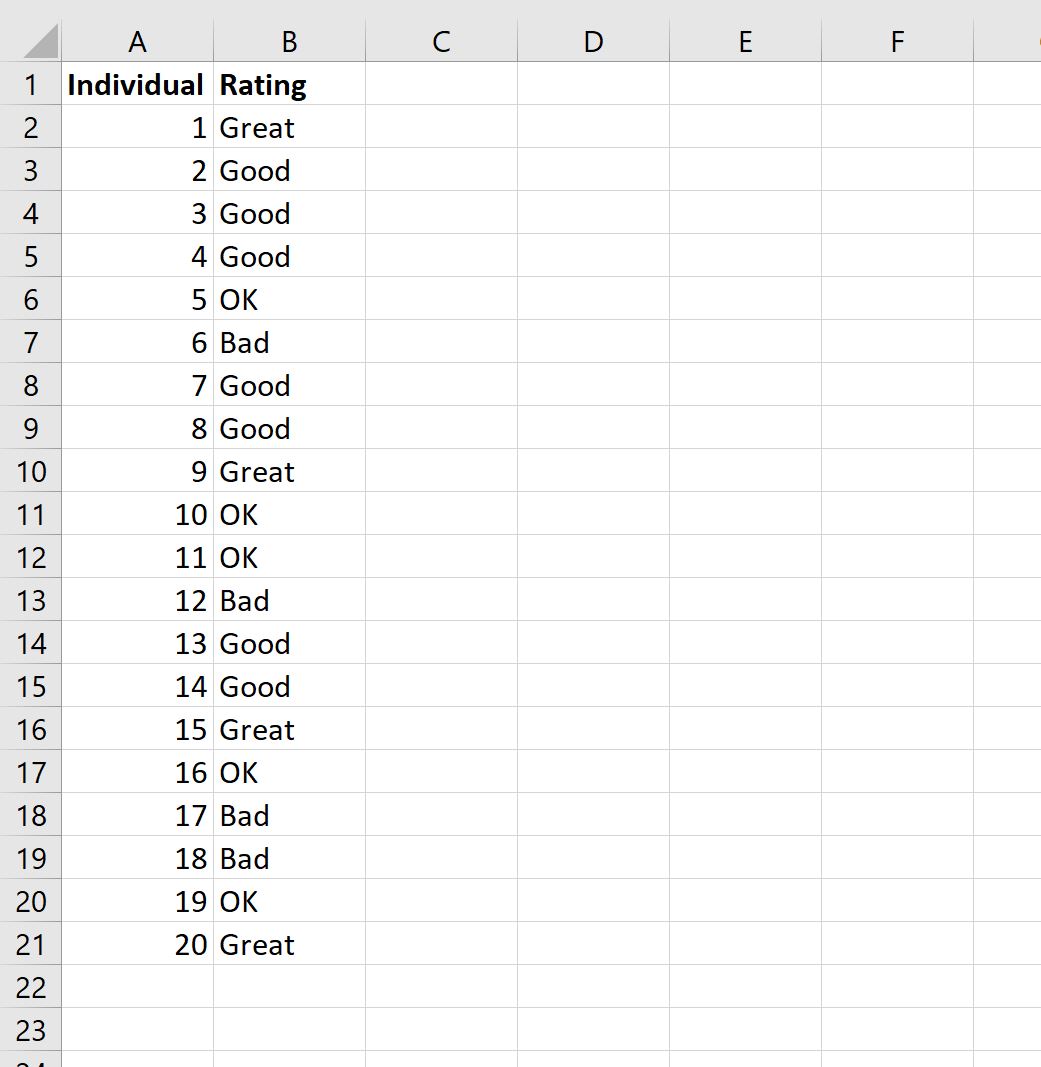
Contoh langkah demi langkah berikut menunjukkan cara melakukan hal ini.
Langkah 1: Masukkan datanya
Pertama, masukkan nilai data ke dalam Excel:
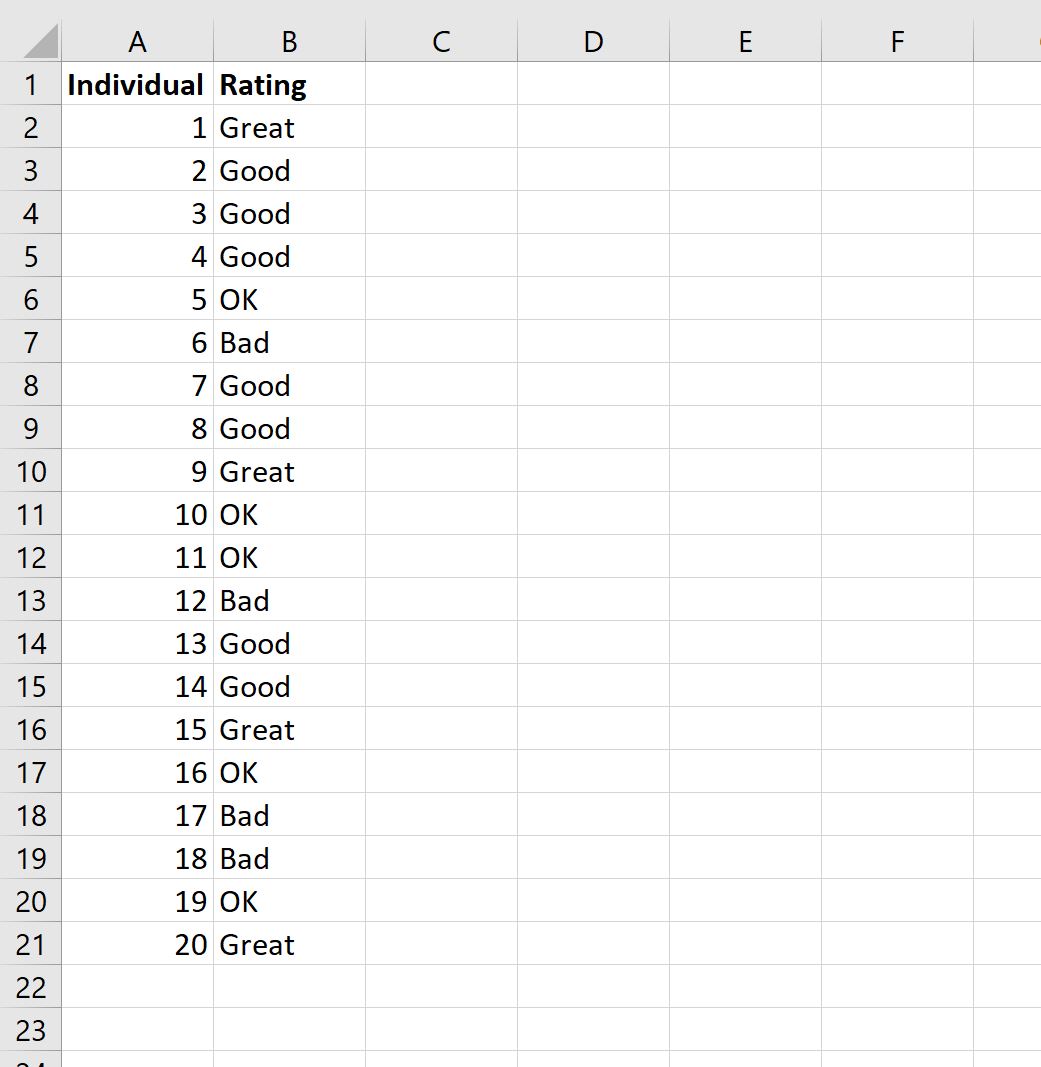
Langkah 2: Gunakan Fungsi IFS untuk Mengubah Nilai Kategorikal menjadi Nilai Numerik
Selanjutnya, kita perlu menggunakan fungsi =IFS() untuk mengubah empat nilai kategori Sangat Baik, Baik, OK, Buruk menjadi nilai numerik 4, 3, 2, 1.
Dalam contoh kita, kita akan mengetikkan rumus berikut di sel C2 :
=IFS( B2 ="Great", 4, B2 ="Good", 3, B2 ="OK", 2, B2 ="Bad", 1)
Tangkapan layar berikut menunjukkan cara menggunakan fungsi ini dalam praktiknya:
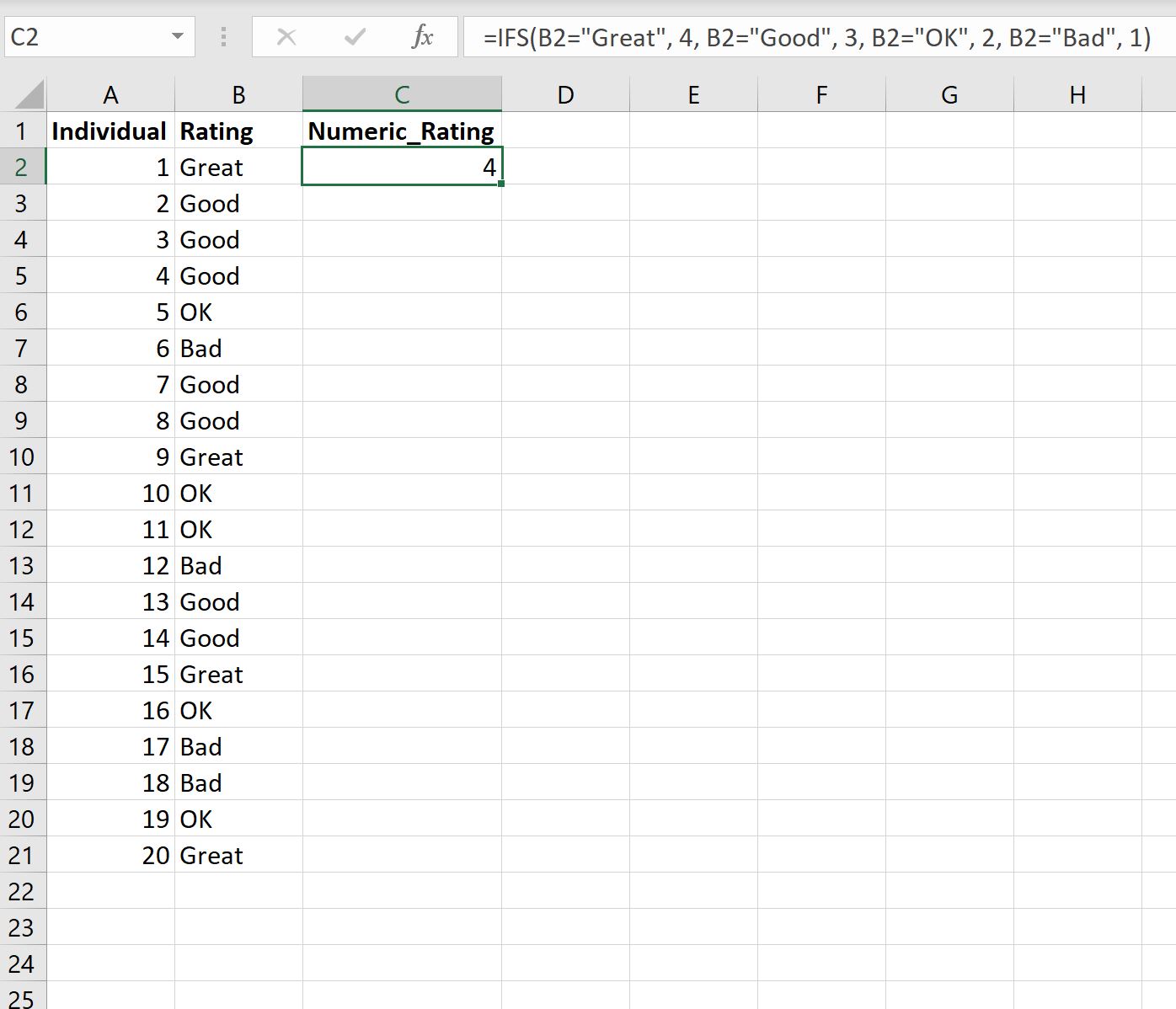
Kita dapat melihat bahwa nilai kategorikal pertama Great telah diubah menjadi nilai numerik 4 .
Langkah 3: Seret rumus ke semua sel
Terakhir, kita cukup menyeret rumus dari sel C2 ke setiap sel yang tersisa di kolom C:
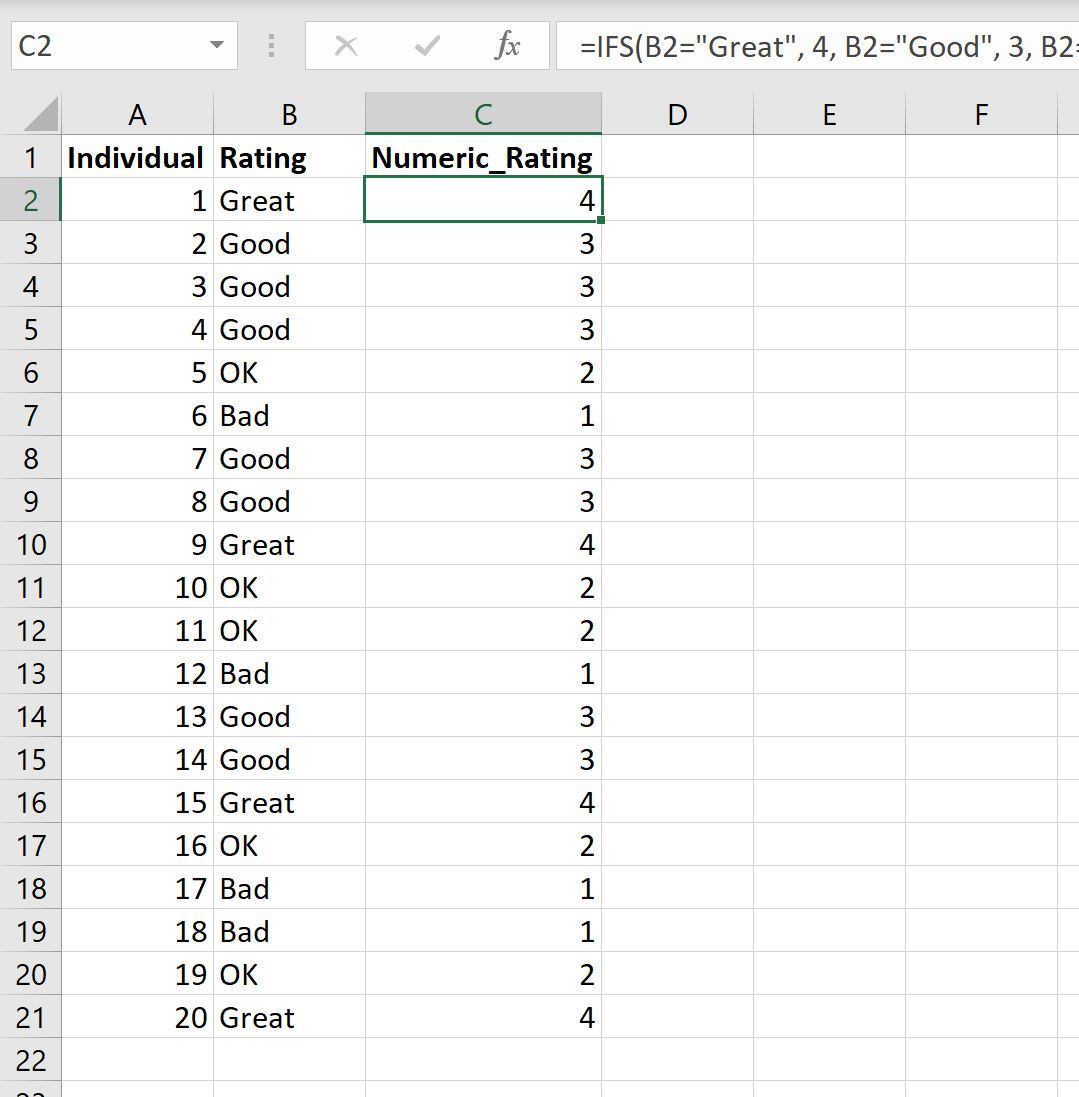
Dari hasilnya kita dapat melihat:
- Semua peringkat Hebat telah dikonversi ke nilai numerik 4 .
- Semua peringkat Baik telah dikonversi ke nilai numerik 3 .
- Semua peringkat OK telah dikonversi ke nilai numerik 2 .
- Semua peringkat buruk dikonversi ke nilai numerik 1 .
Sekarang kita dapat melakukan analisis numerik terhadap data.
Misalnya, kita mungkin memutuskan untuk menghitung nilai rata-rata di kolom Numeric_Rating untuk mendapatkan gambaran tentang berapa rata-rata individu menilai film tersebut.
Sumber daya tambahan
Tutorial berikut menjelaskan cara melakukan tugas umum lainnya di Excel:
Cara menambahkan nilai berdasarkan kategori di Excel
Cara menghitung berdasarkan kelompok di Excel